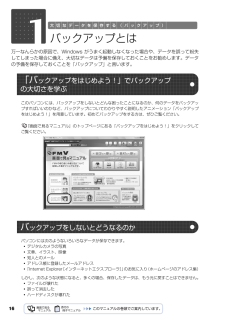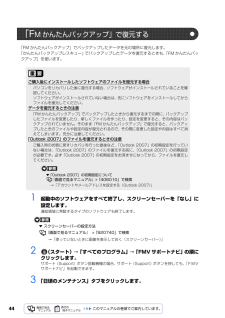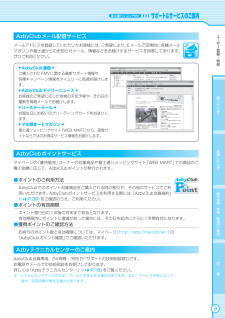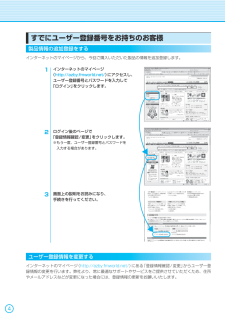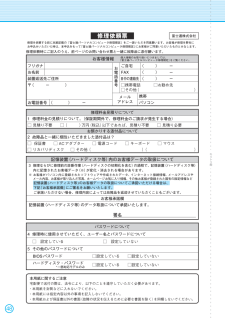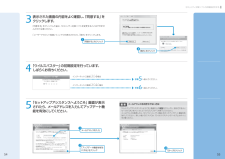Q&A
取扱説明書・マニュアル (文書検索対応分のみ)
"メールアドレス"1 件の検索結果
"メールアドレス"10 - 20 件目を表示
全般
質問者が納得下のページを参考に設定してみてください。https://www.fmworld.net/cs/azbyclub/qanavi/jsp/qacontents.jsp?rid=168&PID=6206-8660
6165日前view92
16万一なんらかの原因で、Windows がうまく起動しなくなった場合や、データを誤って紛失 してしまった場合に備え、大切なデータは予備を保存しておくことをお勧めします。データの予備を保存しておくことを「バックアップ」と言います。このパソコンには、バックアップをしないとどんな困ったことになるのか、何のデータをバックアップすればいいのかなど、バックアップについてわかりやすく説明したアニメーション「バックアップをはじめよう!」を用意しています。初めてバックアップをする方は、ぜひご覧ください。『画面で見るマニュアル』のトップページにある「バックアップをはじめよう!」をクリックしてご覧ください。パソコンには次のようないろいろなデータが保存できます。・デジタルカメラの写真・文章、イラスト、映像・知人とのメール・アドレス帳に登録したメールアドレス・「Internet Explorer[インターネットエクスプローラ]」のお気に入り(ホームページのアドレス集)しかし、次のような状態になると、多くの場合、保存したデータは、もう元に戻すことはできません。・ファイルが壊れた・誤って消去した・ハードディスクが壊れた1バックアップとは...
44「FM かんたんバックアップ」でバックアップしたデータを元の場所に復元します。 「かんたんバックアップレスキュー」でバックアップしたデータを復元するときも、「FM かんたんバックアップ」を使います。1 起動中のソフトウェアをすべて終了し、スクリーンセーバーを「なし」に設定します。通知領域に常駐するタイプのソフトウェアも終了します。▼ スクリーンセーバーの設定方法→「使っていないときに画像を表示しておく(スクリーンセーバー)」2 (スタート)→「すべてのプログラム」→「FMV サポートナビ」の順にクリックします。サポート(Support)ボタン搭載機種の場合、サポート(Support)ボタンを押しても、 「FMVサポートナビ」を起動できます。3 「日頃のメンテナンス」タブをクリックします。「F M かんたんバックアップ」で復元するご購入後にインストールしたソフトウェアのファイルを復元する場合パソコンをリカバリした後に復元する場合、ソフトウェアがインストールされていることを確認してください。 ソフトウェアがインストールされていない場合は、先にソフトウェアをインストールしてからファイルを復元してください。デー...
困 たときユ ザ 登録・特典故障したとき操作指導・学習/教室のご案内付 録困 たときユ ザ 登録・特典故障したとき操作指導・学習/教室のご案内付 録9AzbyClubメール配信サービスメールアドレスを登録していただいたお客様には、ご希望により、Eメールで定期的に各種メールマガジンや富士通からのお知らせメール、情報などをお届けするサービスを用意しております。ぜひご利用ください。● AzbyClub通信 ●ご購入されたFMVに関する最新サポート情報や各種キャンペーン情報をタイムリーに毎週お届けします。● AzbyClubデイリーニュース ●お客様のご希望に応じた地域の天気予報や、その日の運勢を毎朝メールでお届けします。● バースデーメール ●お誕生日にお祝いのグリーティングカードをお送りします。● マル得まーとマガジン ●富士通ショッピングサイト「WEB MART」から、直販サイトならではのお得なサービス情報をお届けします。AzbyClubポイントサービスマイページの「優待販売」コーナーの対象商品や富士通ショッピングサイト「WEB MART」での商品のご購入金額に応じて、AzbyClubポイントが発行されます...
困 たときユ ザ 登録・特典故障したとき操作指導・学習/教室のご案内付 録困 たときユ ザ 登録・特典故障したとき操作指導・学習/教室のご案内付 録すでにユーザー登録番号をお持ちのお客様製品情報の追加登録をするインターネットのマイページから、今回ご購入いただいた製品の情報を追加登録します。1…インターネットのマイページ…(http://azby.fmworld.net/ )にアクセスし、…ユーザー登録番号とパスワードを入力して…「ログイン」をクリックします。2 ログイン後のページで…「登録情報確認/変更」をクリックします。…※もう一度、ユーザー登録番号とパスワードを 入力する場合があります。3 画面上の説明をお読みになり、…手続きを行ってください。ユーザー登録情報を変更するインターネットのマイページ( http://azby.fmworld.net/ )にある「登録情報確認/変更」からユーザー登録情報の変更を行います。弊社より、常に最適なサポートやサービスをご提供させていただくため、住所やメールアドレスなどが変更になった場合には、登録情報の更新をお願いいたします。
困 たときユ ザ 登録・特典故障したとき操作指導・学習/教室のご案内付 録困 たときユ ザ 登録・特典故障したとき操作指導・学習/教室のご案内付 録24時間365日受付通話料無料0120- 9キューゴーマル50 -2フジツー22 をプッシュダイヤル携帯電話,PHS,海外からはこちら03-5462-9551(通話料金お客様負担)受付時間:9:00〜7:00電話相談サポート(Azbyテクニカルセンター)サポート担当者が親切にお客様のご相談をお受けいたします。お問い合わせの前に確認!ユーザー登録はお済みですか? □OK? ユーザー登録いただくことで、電話相談サポートを24時間ご利用いただけます。 まずは登録方法(…P.2)をご確認ください。お問い合わせ票は準備されましたか? □OK? お手持ちのパソコンの型名や製造番号をご記入いただくか、 保証書をご用意ください。記入方法(…P.45 )をご確認ください。データのバックアップはお済みですか? □OK? 大切なデータの予備を保存しておくと、安心です。 バックアップ方法については、… 『トラブル解決ガイド』→「大切なデータを保存 ...
困 たときユ ザ 登録・特典故障したとき操作指導・学習/教室のご案内付 録キリトリ線 修理依頼票 修理を依頼する前に本紙記載の「富士通パーソナルコンピュータ修理規定」をご一読いただき同意願います。お客様が修理を弊社にお申込みいただいた時は、本申込をもって「富士通 パーソナルコンピュータ 修理規定」にお客様がご同意いただいたものとみなします。修理依頼時にご記入のうえ、前ページのお問い合わせ票と一緒に故障品に添付願います。お客様情報個人情報のお取り扱いにつきましては、「富士通パーソナルコンピュータ修理規定」をご覧ください。フリガナお電話番号ご自宅 ( ) -お名前 FAX ( ) -装置返送先ご住所 日中の連絡先 ( ) -〒( - ) □携帯電話 □お勤め先□その他( )メールアドレス携帯お電話番号 ( ) - パソコン修理料金見積りについて1 修理料金の見積りについて。(保証期間外で、修理料金のご請求が発生する場合)□ 見積り不要 □ ( )万円(税込)以下であれば、見積り不要 □ 見積り必要お預かりする添付品につい...
困 たときユ ザ 登録・特典故障したとき操作指導・学習/教室のご案内付 録困 たときユ ザ 登録・特典故障したとき操作指導・学習/教室のご案内付 録48キリトリ線 修理依頼票 修理を依頼する前に本紙記載の「富士通パーソナルコンピュータ修理規定」をご一読いただき同意願います。お客様が修理を弊社にお申込みいただいた時は、本申込をもって「富士通 パーソナルコンピュータ 修理規定」にお客様がご同意いただいたものとみなします。修理依頼時にご記入のうえ、前ページのお問い合わせ票と一緒に故障品に添付願います。お客様情報個人情報のお取り扱いにつきましては、「富士通パーソナルコンピュータ修理規定」をご覧ください。フリガナお電話番号ご自宅 ( ) -お名前 FAX ( ) -装置返送先ご住所 日中の連絡先 ( ) -〒( - ) □携帯電話 □お勤め先□その他( )メールアドレス携帯お電話番号 ( ) - パソコン修理料金見積りについて1 修理料金の見積りについて。(保証期間外で、修理料金のご請求が発生する場合)□ 見積り不要 □ ( )万...
0セキュリティ対策ソフトの初期設定をする17セキュリティ対策ソフトの初期設定をする他のソフトウェアを終了してくださいインストール終了後、自動的に再起動することがあります。他のソフトウェアをお使いになっている場合は、終了してからインストールしてください。パソコンをコンピュータウイルスから守るため、セキュリティ対策ソフトの初期設定を行ってください。ここでは、このパソコンに用意されている「Norton Internet Security[ノートン インターネット セキュリティ]」と「ウイルスバスター」の初期設定について説明します。このパソコンには、様々な機能を備えた総合的なセキュリティ対策ソフトが2つ用意されています。お使いになるセキュリティ対策ソフトを1つ選んで、初期設定を行ってください。セ キュリティ対策ソフトを選択するウイルス対策ファイルのアップデート期限このパソコンに用意されているセキュリティ対策ソフトは、初期設定が完了してから90日間はウイルス対策ファイルのアップデートが利用できます。その後も使い続けるには、更新の手続き(有料)が必要です。なお、ウイルス対策ファイルのアップデートを行う場合には、必ず...
セキュリティ対策ソフトの初期設定をする表示された画面の内容をよく確認し、「同意する」をクリックします。「同意する」をクリックした後は、セキュリティ対策ソフトを変更することはできませんのでご注意ください。「ユーザーアカウント制御」ウィンドウが表示されたら、「続行」をクリックします。「ウイルスバスター」の初期設定を行っています。しばらくお待ちください。「セットアップアシスタンスへようこそ」画面が表示されたら、メールアドレスを入力してアップデート機能を有効にしてください。「続行」をクリック2「同意する」をクリック1インターネットに接続 し・ ・ ・ ・ ・ていない 場合手順へ進んでください。インターネットに接続 し・ ・ ・ ・ている 場合手順へ進んでください。メールアドレスをお持ちでない方は「セットアップアシスタンスへようこそ」画面右上の をクリックし、表示されるメッセージの「OK」をクリックして「ウイルスバスター」を終了してください。メールアドレスを取得したら、「オンラインユーザー登録」を行ってアップデート機能を有効にしてください。詳しい使い方については、「ウイルスバスター」の「ヘルプとサポ...
セキュリティ対策ソフトの初期設定をする■ 会員契約の有効期限初めて「ウイルスバスター」を起動した日から90日間は、無料で最新のウイルスやスパイウェアに対するパターンファイルなどを最新に更新するサービスを受けることができます。それ以降も継続して利用される場合は、有料で契約期間の延長をお申し込みになるか、パッケージ版をご購入していただく必要があります。会員契約の有効期限が近づくと、「契約期間がまもなく終了します」という画面が表示されます。契約期間の延長をお申し込みになる場合は、「契約期間がまもなく終了します」画面の「更新手続きをする」をクリックし、表示される画面に従って操作してください。■ お問い合わせ先「ウイルスバスター」については、トレンドマイクロ株式会社にお問い合わせください。 お問い合わせ先 『サポート&サービスのご案内』→「困ったとき」→「サポート窓口に相談する」→「ソフトウェアのお問い合わせ先」■ アップデート機能を有効にするアップデート機能を有効にするには、「オンラインユーザ登録」をしてください。ユーザー登録にはインターネットに接続できる環境と、メールアドレスが必要です。詳しい使い方につい...
- 1